Q:เปลี่ยนการใช้งานเป็นภาษาอังกฤษ
A:ผู้ใช้สามารถเปลี่ยนภาษาการใช้งานเป็นภาษาอังกฤษได้ตั้งแต่ QPos Version Ver 1.06 ขึ้นไปจะมีเมนู File และจะมีเมนูย่อยที่ชื่อ ไทย/อังกฤษ เมื่อกดแล้วโปรแกรมจะขอปิดตัวเองและให้ท่านเรียกเข้าใหม่อีก 1 ครั้ง
Q:เปลี่ยนการใช้งานเป็นภาษาอังกฤษ
A:ผู้ใช้สามารถเปลี่ยนภาษาการใช้งานเป็นภาษาอังกฤษได้ตั้งแต่ QPos Version Ver 1.06 ขึ้นไปจะมีเมนู File และจะมีเมนูย่อยที่ชื่อ ไทย/อังกฤษ เมื่อกดแล้วโปรแกรมจะขอปิดตัวเองและให้ท่านเรียกเข้าใหม่อีก 1 ครั้ง
Q:บางทีทำงานแล้วโปรแกรมเกิด Error แล้วหลุดออกจากการทำงาน และจะเป็นตลอดกับการทำงานบางเมนู
A:ให้ตรวจสอบดูด้วยว่าท่านเรียกการทำงานใน Administrator Mode เป็นการให้สิทธิการใช้งานโปรแกรม QPos หากยังเจอปัญหาอยู่แนะนำให้ทำการ Restart ตัวเครื่องที่ทำงานก่อน เพราะในบางครั้ง โปรแกรมเช่น Windows อาจจะทำงานผิดพลาดและทำให้เกิดปัญหากับตัวโปรแกรม QPos
A:ผู้ใช้สามารถเปลี่ยนภาษาการใช้งานเป็นภาษาอังกฤษได้ตั้งแต่ QPos Version Ver 1.06 ขึ้นไปจะมีเมนู File และจะมีเมนูย่อยที่ชื่อ ไทย/อังกฤษ เมื่อกดแล้วโปรแกรมจะขอปิดตัวเองและให้ท่านเรียกเข้าใหม่อีก 1 ครั้ง
A:เคสลักษณะนี้จะมาจากการทำงานแล้วโปรแกรมเราเกิดปัญหาหรือไฟฟ้าดับ จะทำให้ไม่ได้เคลียร์ค่่า POS ก่อนออก วิธีแก้คือให้ทำการเรียกเมนูเคลียร์เครื่อง POS ที่ค้าง
A: เนื่องจากมีการเปลี่ยน Server ที่ใช้สำหรับ Update ตัวโปรแกรม ลูกค้าที่ใช้ Version 1.07R33 หรือต่ำกว่าจะต้องก็อปปี้ไฟล์ ServerPath.txt เอาไปไว้ใน Folder C:\Program Files (x86)\Technocom\QPos\ หรือ Folder ที่ท่านได้ทำการติดตั้งตัวโปรแกรม (หลังจากได้ Zip ไฟล์แล้วให้ทำการแตกไฟล์ออกเป็น ServerPath.zip
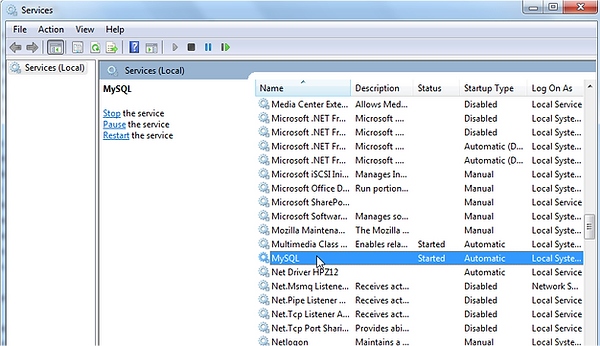
1.มี MySql ถูกติดตั้งอยู่ก่อนแล้ว ตรงนี้เราจะต้องเข้าไปปิด Service ของตัวก่อนหน้า และ Disableเอาไว้ แล้วเปิด MySql ตัวใหม่ สังเกตุได้จากชื่อ เพราะเราจะใช้ชื่อว่า MySql555
การเข้าไปดู Service ไปที่ Control Panel – -> Administrative Tools –> แล้วเลือก Service
** หา MySQL และ MySql 555 ถ้ามีก็ทำการกดเพื่อ Stop และทำการเลือก disable
2. ไม่เคยมีการติดตั้ง MySql อยู่ในเครื่องแต่ยังเกิดปัญหาเพราะเกิดความขัดแย้งกับตัว Windows จะสังเกตุได้ว่าเราจะไม่สามารถเปิด Service ได้ ถ้าเป็นในลักษณะนี้จะต้องทำการแก้ไขไฟล์ My.ini ที่อยู่ภายใต้โฟลเดอร์ MySql แล้วเพิ่มข้อมูลเข้าไป 1 บรรทัด โดยโฟลเดอร์จะอยู่ที่
Windows 32 bits MySql จะติดตั้งที่ C:\Program Files\MySQL\MySQL Server 5.5
Windows 32 bits MySql จะติดตั้งที่ C:\Program Files (x86)\MySQL\MySQL Server 5.5
ข้อมูลที่เราจะให้ใส่เข้าไป เอาไว้ที่บรรทัดแรกได้เลย โดยเขียนเพิ่มเติมตามนี้….. แล้วทำการจัดเก็บ
innodb_flush_method=normal
เราพร้อมให้ความช่วยเหลือท่าน สามารถติดต่อเราได้ทาง โทรศัพท์ อีเมล์ หรือผ่านช่องทาง social media.
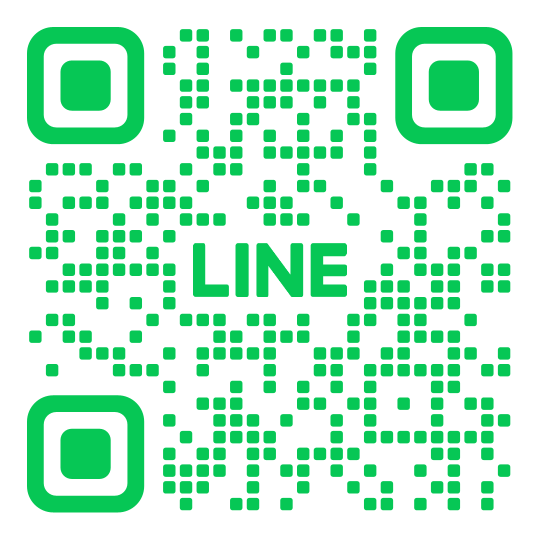
หจก.เชียงรายเทคโนคอม
25 ถนนเรืองนคร ตำบลเวียง อำเภอเมือง จังหวัดเชียงราย